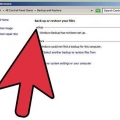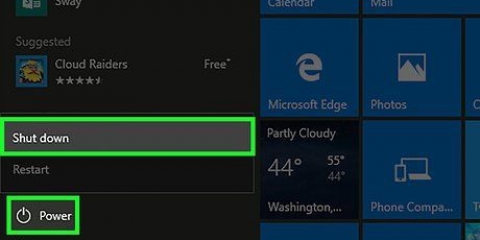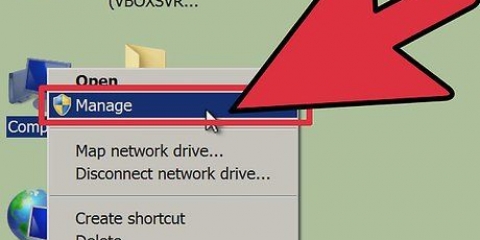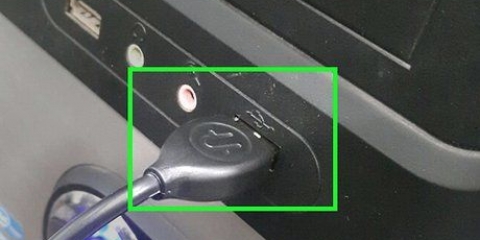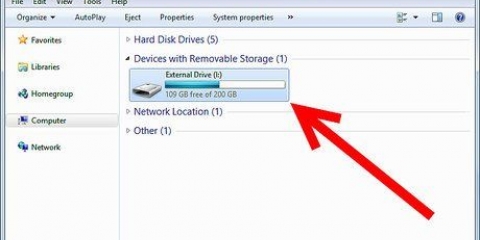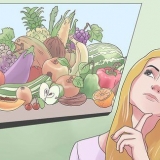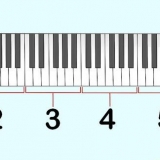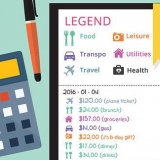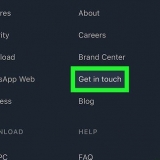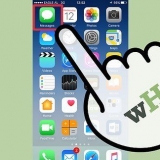Logiska fel: Logiska fel uppstår när hårddiskens elektronik är trasig eller programvaran (firmware) har ett problem. Denna typ av misslyckande är vanligtvis den billigaste och enklaste att diagnostisera. Tyvärr är det också ett ovanligt fel. Mediafel: Om hårddisken har hanterats grovt, magnetplåtarna är repade, eller om det finns läs-/skrivfel eller lågnivåformateringsproblem är detta ett mediafel. Dessa är också relativt sällsynta. Om plåtarna är repade kan uppgifterna anses vara förlorade. Varför misslyckas hårddiskar? Läs-/skrivhuvudfel: Ett huvudproblem uppstår när läs-/skrivhuvudet kraschar in i korten (en huvudkrasch), huvudet flyter ojämnt ovanför korten, eller när ledningarna mellan kretskortet och huvudet är felaktiga är — bland andra läs-/skrivhuvudfel. Detta är ett vanligt fel. En huvudkrasch är särskilt irriterande. Mekaniska fel: Mekaniska fel står förmodligen för den största delen av alla hårddiskproblem. Motorn brinner ut, körningen överhettas, lagren fastnar - sånt du kan förvänta dig när en bil inte har problem. Detta kan vara irriterande, men om felet inte har påverkat plattorna kan du ha en chans att återhämta dig, men till en hög kostnad.
Ta reda på om en hårddisk har misslyckats
Hårddiskar är grunden för vår datoranvändning. Att använda datorer är detsamma som att manipulera data, och hårddisken är en plats där vi kan lagra all vår data; fotoalbum, musik, arbetsdokument, e-post m.m. De flesta komponenterna i en dator är inte mekaniska. De slits inte ut som en mekanisk anordning (t.ex. en bil). Men din hårddisk är en av få elektroniska enheter med mekaniska delar i modern databehandling, och är därför avsedd att vara den första att dö. Det är viktigt att kunna upptäcka tecken på att en hårddisk kollapsar, eftersom du kanske inte har budgeten för ett heltäckande säkerhetskopieringssystem som sparar all data innan den går förlorad – ibland för alltid och inte få mer tillbaka, vad du än är villig att betala för det.
Steg

1. Försök att ta reda på när hårddisken slutar fungera innan den faktiskt gör det. Det är inte alltid möjligt, och ibland dör en hårddisk bara — men det är fortfarande viktigt att hålla utkik efter symptomen på ett förestående hårddiskfel så att du har en chans att säkerhetskopiera dina data. dina data och få professionell hjälp. Hårddiskar är extremt känsliga delar av hårdvara, så öppna dem inte för att titta inuti om du inte vet vad du gör. Och se till att när du öppnar delen, att plattorna inte utsätts för utomhusluften — hårddiskar kan bara öppnas i dammfria rum (klass 100), annars kommer de att förstöras av damm nästan omedelbart. Det är mycket enklare (och billigare) att säkerhetskopiera än att få din data återställd. Så snart du märker någon av indikationerna på att enheten kommer att misslyckas är det viktigt att ha eller skapa en säkerhetskopia. När enheten dör kan du göra anspråk på garantin om du fortfarande har den, eller köpa en ny enhet så att du kan fortsätta. Återställning kan kosta tusentals och åter tusentals dollar, utan någon garanti för att all data kommer att återställas; det är definitivt en löjlig summa att betala men det finns inte mycket mer du kan göra förutom att leta runt och försöka få det bästa priset. Kostnaden för att överföra en säkerhetskopia till en helt ny enhet är mycket mindre än att be en dataspecialist att göra detsamma åt dig.

2. Se upp för konstiga ljud. Om du ibland hör konstiga malande och skramlande ljud betyder det att drevet har skadats omöjligt att reparera — till exempel om huvudet har kraschat, vilket ofta är fallet. Eller så kan det bara vara så att hårddiskens motor är trasig, eller att din hårddisk avger malande ljud på grund av bullriga lager. Om du hör konstiga ljud, agera mycket snabbt - du har förmodligen inte mycket tid.

3. Se upp för försvinnande data och diskfel. Kan du inte spara ett dokument längre?? Eller är du säker på att du hade en fil på skrivbordet igår som inte finns att se nu? Program som alltid har fungerat slutar plötsligt att fungera och frågar efter platsen för en fil? Dessa är alla möjliga indikationer på att din hårddisk har sett bättre dagar. Visst, dina barn kan ha flyttat dina filer för skojs skull eller ett virus har skadat dem, men saknad data är aldrig ett gott tecken för din enhet, om du kan utesluta dessa alternativa orsaker.

4. Kontrollera om din dator fortfarande känner igen din hårddisk. Detta kan tyckas självklart, men om din dator inte längre känner igen enheten, är chansen stor att det finns ett problem med enheten, inte datorn. Testa enheten i en annan dator för att se om enheten känns igen. Ofta är detta ett logiskt fel - om du inte hör konstiga ljud som indikerar ett allvarligt mekaniskt problem eller ett problem med läs-/skrivhuvudet.

5. Spåra om din dator kraschar mycket. Visar din dator regelbundet en blå skärm eller startar systemet om plötsligt? Kraschar ofta systemet, särskilt när operativsystemet startas? Om din dator kraschar ofta, särskilt när du kommer åt filer (som under uppstart), kan detta vara en indikation på att det finns ett problem med hårddisken.

6. Se upp om din dator saktar ner. Det är inte meningen att det tar en halvtimme att öppna en mapp i Windows Explorer, eller två timmar att tömma papperskorgen. Datoranvändare har ofta stött på detta problem genom åren, och det följs alltid av en trasig hårddisk inom en månad eller två.

7. Var uppmärksam på ljud som en indikator. Så snart ljudet avviker från normen, eller det finns ett överflöd av klickande och malande ljud som kommer från din hårddisk, bör den stängas av omedelbart. Lär dig ljudet av din hårddisk medan den fortfarande är ung och i drift, eftersom du måste lära dig att känna igen de minsta skillnaderna när enheten åldras.

8. Kontrollera din hårddisk med chkdsk. Om din dator kraschar eller inte kan hitta en fil som fanns där för inte så länge sedan betyder det att din hårddisk är på väg mot slutet, men det kan också vara så att det finns ett enkelt fel i filformatet på enheten. Dessa typer av fel kan vanligtvis (men inte alltid) fixas med hjälp av chkdsk-funktionen som är standard med nästan alla Windows-installationer. För att åtgärda ett filsystemfel på enhet C: öppna en kommandotolk när du är inloggad som administratör - om du kör Windows Vista eller senare - och skriv `chkdsk C: /f`. (Om du också vill söka efter datafel med chkdsk, lägg till en annan parameter till den: `chkdsk C: /f /r`.)

9. Åtgärda fel på din hårddisk. Kommandot chkdsk kommer att kontrollera och fixa filsystemstrukturen på enhet C: (och kontrollera och åtgärda eventuella fel i datafiler, om parametern /r används). Om du har mer än en hårddisk, är det lämpligt att köra chkdsk på dessa datorer också, genom att ersätta C: med bokstaven för den relevanta enheten (på den extra hårddisken). T.ex. E: - kommandot kommer då att se ut som `chkdsk E: /f /r`. Detta kommer att fixa filsystemfel i de flesta fall så att enheten kommer att fungera normalt igen. Men om felet uppstår igen, antingen under omstart eller inom 12 aktiva timmar på samma enhet där det ursprungliga felet var, är din enhet trasig och du måste försöka säkerhetskopiera så mycket av enhetens data och så snart som du kan innan du tar bort och sätter tillbaka enheten. (Den är irreparabel och kommer bara att försämras ytterligare om du fortsätter att använda den.) Spåra hur lång tid det tar att starta upp systemet
Tips
Varningar
- När du kontaktar en dataåterställningsspecialist kommer de att informera dig om leveransen av enheten, även om de föredrar att du levererar enheten för att undvika ytterligare skador.
- Försök inte att vara hjälten. När det finns tid, se till att säkerhetskopiera dina data. Om det inte finns tid - till exempel när enheten gör irriterande ljud - ta bort den från datorn eller fodralet, slå in den i antistatisk plast eller aluminiumfolie och förvara den på ett säkert ställe tills du kan skicka det till en professionell. Hårddiskar är väldigt känsliga. Bråka inte med det.
- När det kommer till hårddiskar är det viktigt att hålla fingret på pulsen och agera snabbt. Och, naturligtvis, göra omfattande säkerhetskopior, även om du måste skjuta på att handla för dem.
"Ta reda på om en hårddisk har misslyckats"
Оцените, пожалуйста статью